باستخدام KB4592438 ، قد يؤدي ChkDsk إلى إتلاف نظام الملفات في نظام التشغيل Windows 10 20H2
حسب البحث الذي قام به مدينة بورن، تتأثر أداة فحص القرص في الإصدار 20H2 من نظام التشغيل Windows 10 بخلل تم تقديمه في KB4592438. بعد تثبيت هذا التصحيح ، Check Disk (chkdsk.exe) ، يدمر نظام الملفات أثناء فحص القرص على محركات أقراص الحالة الصلبة ، لذلك لا يمكن بدء تشغيل Windows 10 بعد إعادة التشغيل.
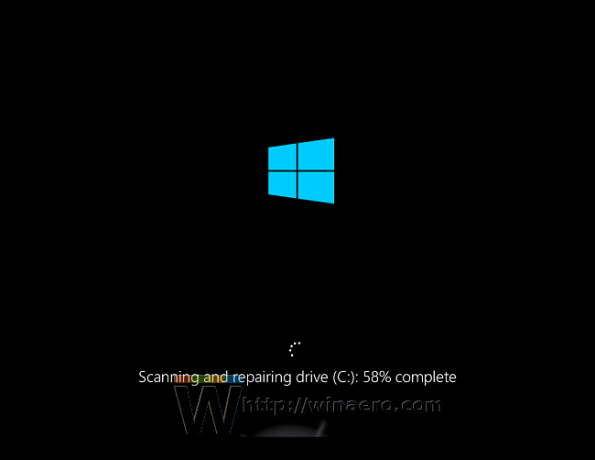
الأمر الذي يسبب الضرر هو فحص قرص عادي: chkdsk ج: / f. يخبر المفتاح / f أداة فحص القرص بإصلاح المشكلات تلقائيًا (إن وجدت). ومع ذلك ، نظرًا لوجود خطأ ، توقف Windows 10 عن التمهيد بعد هذا "الإصلاح" ، تاركًا الكمبيوتر مع NTFS تالفًا.
الإعلانات
ينتهي تسلسل التمهيد برمز إيقاف NTFS FILE SYSTEM. عندما يكون القرص المتأثر متصلاً بنظام يعمل ، فإنه يظهر فقط كقسم RAW. تسبب الخيار / f في chkdsk في إتلاف NTFS. كشف التحليل الإضافي لقسم RAW عن وجود "ملف 9وخطأ في BITMAPسمة جدول الملفات الرئيسية (MFT).
خيارات جديدة لـ Chkdsk في نظامي التشغيل Windows 10 و Windows 8 تحتاج إلى معرفتها
يمكن إصلاح المشكلتين المذكورتين أعلاه إذا كنت تشغيل chkdsk في وضع عدم الاتصال من وسائط قابلة للتمهيد ، أو في إصدار أقدم من Windows 10 على جهاز كمبيوتر مختلف. بعد ذلك ، سيبدأ الجهاز في العمل مرة أخرى بعد تثبيت SSD على جهاز الكمبيوتر الأصلي.
من غير الواضح ما إذا كانت هذه مشكلة عامة أم أنها مشكلة خاصة بالأجهزة. في المنشور الأصلي ، هناك مستخدمون يتأثرون أيضًا بنفس الخطأ ، ولكن بتكوين جهاز مختلف.
KB4592438 تم إصداره في 8 ديسمبر 2020 لنظام التشغيل Windows 10 الإصدار 2004 و Windows 10 الإصدار 20H2. إنه يرفع إصدار نظام التشغيل إلى 2004-OS Build 19041.685 و 20H2-OS Build 19042.685.
تحديث: تم الآن تأكيد الخطأ رسميًا. الدفع صفحة الدعم هذه، قسم المشكلات المعروفة.
توصيات Microsoft الرسمية بشأن استعادة نظام الملفات
لقد أقرت Microsoft الآن بهذا الخطأ. صفحة الدعم للتحديث الصادر تقول:
أبلغ عدد قليل من الأجهزة التي قامت بتثبيت هذا التحديث أنه عند تشغيل chkdsk / f ، قد يتلف نظام الملفات الخاص بها وقد لا يتم تمهيد الجهاز.
إذا كنت مصابًا ، تقترح الشركة القيام بما يلي.
- يجب أن يبدأ الجهاز تلقائيًا في ملف وحدة الاسترداد بعد الفشل في بدء التشغيل عدة مرات.
- يختار خيارات متقدمة.
- يختار موجه الأمر من قائمة الإجراءات.
- مرة واحدة موجه الأمر يفتح ، اكتب: chkdsk / ف
- السماح chkdsk لإكمال الفحص ، قد يستغرق ذلك بعض الوقت. بمجرد اكتماله ، اكتب: خروج
- يجب أن يبدأ الجهاز الآن كما هو متوقع. إذا تم إعادة تشغيله إلى وحدة الاسترداد، تحديد اخرج وتابع إلى Windows 10.
تقول Microsoft أنه بعد إكمال هذه الخطوات ، قد يقوم الجهاز تلقائيًا بتشغيل chkdsk مرة أخرى عند إعادة التشغيل. يجب أن يبدأ كما هو متوقع بمجرد اكتماله.


